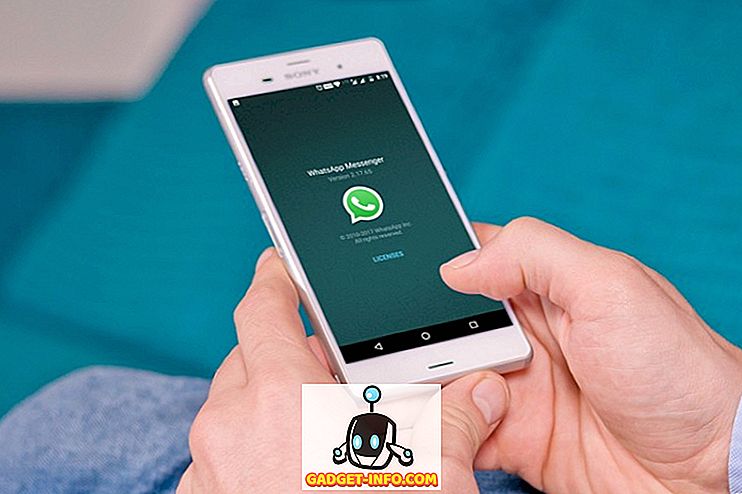Kullanıcılarını uzun süre beklettikten sonra, Apple sonunda FaceTime'ın en son iOS 12 ve macOS Mojave güncellemeleriyle birlikte grup araması yapma olanağını sundu. Bu yeni yetenek sayesinde kullanıcılar artık FaceTime grubunu 32 kişiye kadar arayabilir. Ayrıca Apple'ın FaceTime grubunun uygulanmasını seviyorum çünkü otomatik olarak ön planda konuşan arayanı getiriyor, böylece kiminle konuştuğunu her zaman bilirsiniz. Ayrıca Apple, FaceTime grubunu birkaç şekilde başlatmanıza izin verir. Bu makalede, tüm FaceTime gruplarını iPhone ve Mac'te nasıl arayacağınızı göstereceğimiz gibi tüm bu yöntemleri göreceğiz.
İPhone ve Mac'te Grup FaceTime Çağrıları Yapma
Dediğim gibi, iPhone ve Mac'inizde bir grup FaceTime görüşmesi başlatabilmeniz için birkaç yol var ve tüm bu yöntemleri uygulayacağız. Öncelikle, grup FaceTime aramaları yapmak için iPhone'unuzda izleyebileceğiniz adımları göreceğiz ve ardından Mac'e geçeceğiz.
İPhone ve iPad'de Grup FaceTime Çağrıları Nasıl Yapılır
Bu adımları sergilemek için bir iPhone'da çekilen ekran görüntülerini kullanırken, iPad'inizde de aynı şekilde çalışacaklar. Böylece, bir iPhone veya iPad kullanıyorsanız, bir grup FaceTime görüşmesi başlatabilirsiniz.
FaceTime Uygulamasını Kullanarak Grup FaceTime Çağrısını Başlatma
FaceTime uygulamasını kullanarak bir grup FaceTime görüşmesi başlatmak, bir grup FaceTime görüşmesi başlatmanın en kolay yoludur. FaceTime'ı kullanarak FaceTime grubunu bir kerede başlatabilir ya da önce bir FaceTime görüşmesi başlatabilir ve daha sonra diğer katılımcıları ekleyebilirsiniz . İşte bu ikisinin de çalışması:
Grup FaceTime Araması Başlatma
- Önce, FaceTime uygulamasını başlatın ve ardından bir FaceTime araması başlatmak için “+” düğmesine dokunun . Şimdi, kişi eklemek için “Kime:” alanındaki “+” düğmesine dokunun.

2. Aramak istediğiniz kişiyi isimlerine dokunarak seçin. Şimdi, grup FaceTime araması yapmak üzere başka bir kişi eklemek için tekrar artı düğmesine dokunun . Tüm katılımcıları ekleyene veya 32 arayan sınırına ulaşana kadar bu işlemi tekrarlayabilirsiniz. Tüm kişileri ekledikten sonra, arama yapmak için video düğmesine dokunun.

Pro İpucu: Rehber alanındaki + düğmesine dokunmanız ve kişileri birer birer seçmeniz gerekmez. Kişinin adını doğrudan yazabilir ve bunları arama alanından seçebilirsiniz.
FaceTime Araması Başlatma ve Diğer Üyeleri Katılmaya Davet Etme
FaceTime aramanıza normalde yaptığınız gibi başlayın. Şimdi, üç nokta menüsünde simgesine dokunun . Burada, aramanıza daha fazla arayan eklemek için “Kişi Ekle” düğmesine dokunun. Şimdi, aramaya eklemek istediğiniz kişiyi seçin.

Mesajlar Uygulamasını Kullanarak Grup FaceTime Araması Başlatma
Mesaj uygulaması, bir grup FaceTime görüşmesi başlatmayı oldukça kolaylaştırır. Aslında, her zaman arama yaptığınız sabit bir arkadaş veya aile grubu varsa, bu aramayı Mesajlar uygulamasından başlatmak FaceTime uygulamasından daha kolaydır. İşte bunu nasıl yapabilirsiniz:
- Bir grup FaceTime araması yapmak istediğiniz grup sohbetine dokunun ve ardından aşağıdaki resimde işaretlenmiş olan “üyeler” alanına dokunun .

- Şimdi yapmanız gereken tek şey FaceTime video düğmesine dokunmak ve FaceTime grubunun grubu başlatılacak.

Group FaceTime Mac'te Aramaları Nasıl Yapar
Tıpkı FaceTime gruplarını iPhone veya iPad'de gruplayabileceğiniz gibi, Mac'inizi de FaceTime grup araması yapmak için kullanabilirsiniz. İPhone'unuzdaki aramaları nasıl yaptığınıza benziyor ve işte böyle:
- Mac'inizde FaceTime uygulamasını başlatın ve ardından isimleri arayarak veya telefon numarası veya kişilerin e-posta kimliklerini ekleyerek kişileri ekleyin . 32 kişiye kadar ekleyin, ardından aramayı başlatmak için “Video” düğmesine tıklayın.

Hepsi bu kadar. Ne yazık ki, t şimdi burada bir iMessage grubu kullanarak Mac'te bir grup FaceTime çağrısı başlatmanın bir yolu değil . Bununla birlikte, bir grup FaceTime araması yaptığınızda, son arama geçmişinize kaydedilmiş olup, yukarıdaki işlemi tekrar tekrar yapmak zorunda kalmadan tüm gruba bağlanmanızı sağlar.
Grup FaceTime Kullanarak Birden Çok Kişiyle FaceTime
Apple grup görüntülü görüşme oyununa geç kalsa da, uygulaması işinde gördüğüm en iyilerden biri. Bir kişinin videosunun, onları tanımlamaya yardımcı olurken konuşmaya başladığında nasıl büyüyeceğini gerçekten seviyorum. FaceTime görüşmesinde çok sayıda insan olduğunda özellikle kullanışlı olur. Umarım bu öğreticiyi takip etmesi kolay olur. Herhangi bir sorun yaşarsanız aşağıya yorum yapın; tüm sorularınızı en kısa sürede yanıtlayacağım.